Win10 1709系统无法在局域网共享文件夹怎么办
的有关信息介绍如下: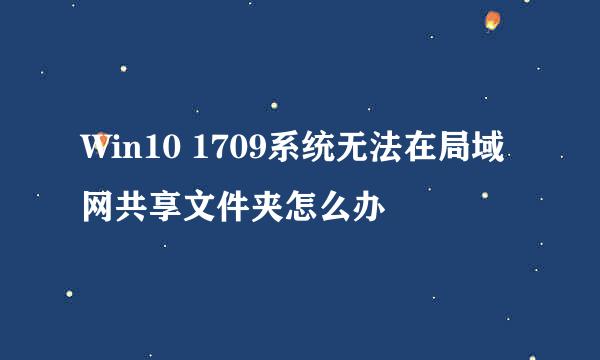
Windows10系统升级到1709版后,发现无法共享本地文件夹,这是怎么回事呢?我们可以通过设置来解决这个问题,下面就一起来看看解决该问题的方法吧。
在Windows10系统桌面,右键点击“网络”图标,在弹出的菜单中选择“属性”菜单项。
这时会打开网络和共享中心窗口,在左侧点击“更改高级共享设置”菜单项。
接下来在右侧窗口中专用网络选择“启用网络发现”与“启用文件和打印机共享”设置项。
接着在来宾或公用网络中,同样选择“启用网络发现”与“启用文件和打印机共享”设置项。
接下来在所有网络设置项中,选择“关闭公用文件夹共享(登录到此计算机的用户仍然可以访问这些文件夹)”设置项。
接下来右键点击桌面左下角的开始按钮,在弹出菜单中选择“运行”菜单项。
这时会打开Windows10的运行窗口,输入命令services.msc,然后点击确定按钮。
在打开的服务窗口中找到Function Discovery Resource Publication服务项
双击该服务项,这时会弹出该服务的属性窗口,点击“启动”按钮,然后在启动类型中选择“自动”菜单项,最后点击确定按钮。重新启动计算机后,就可以共享本地电脑的文件夹了。



